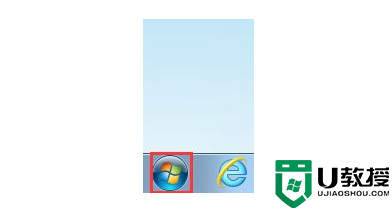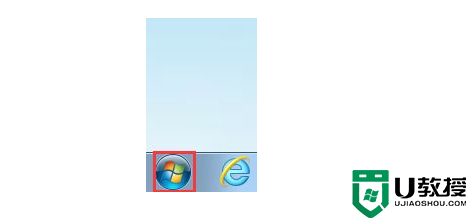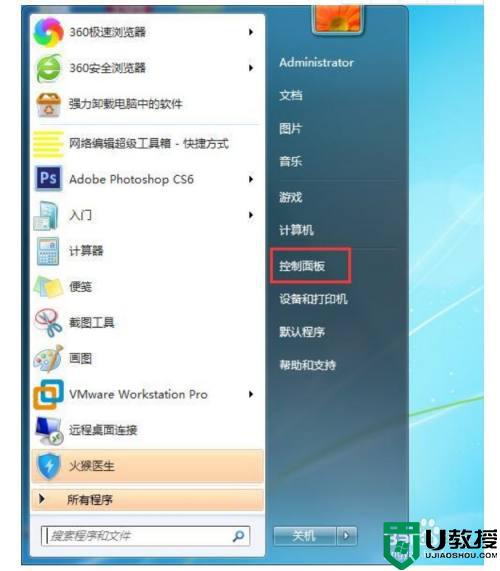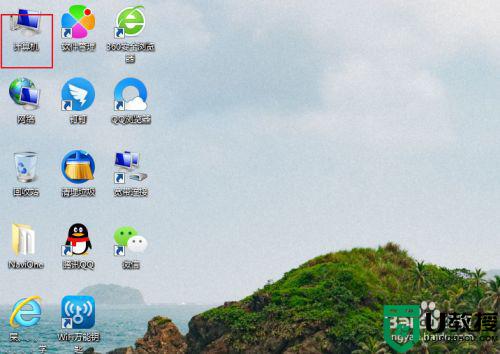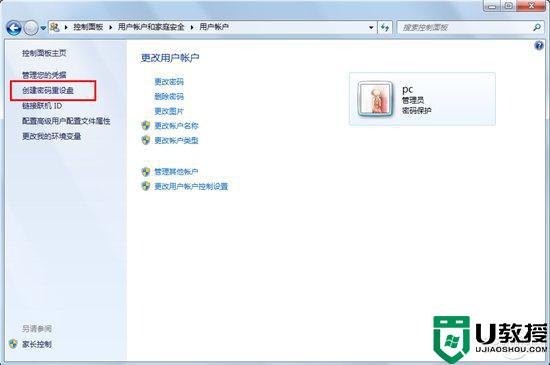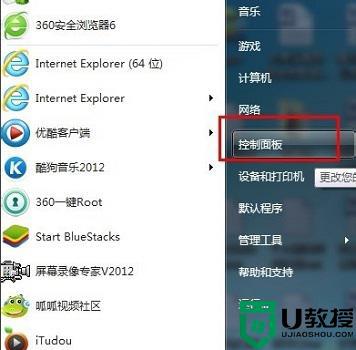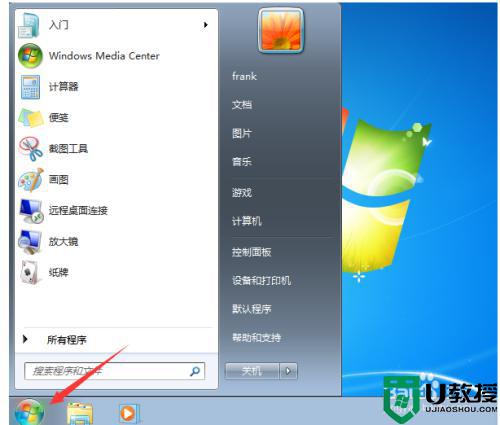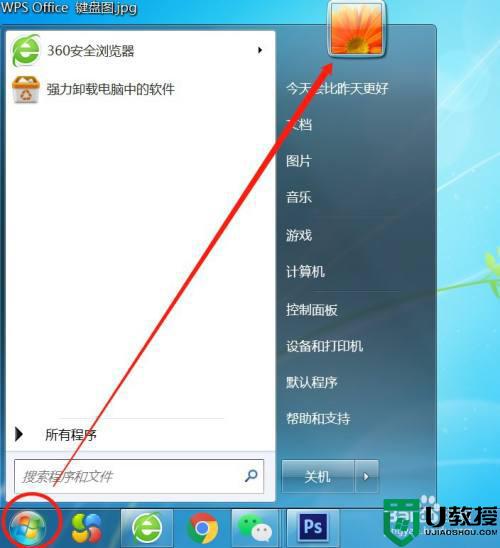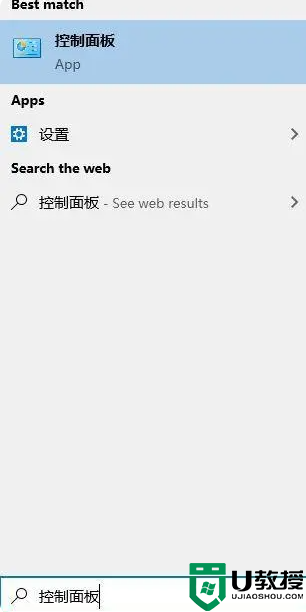Win7设置开机密码怎么操作 windows7用户开机锁屏密码怎么设置
时间:2023-04-17作者:huige
windows7系统的开机密码可以保护我们的电脑不被别人开机,非常实用。但是很多用户不知道如何在Win7中设置开机密码。今天边肖用一个详细的图文教程给大家讲解:windows7用户锁屏密码的设置方法,有需要的用户来看看吧。
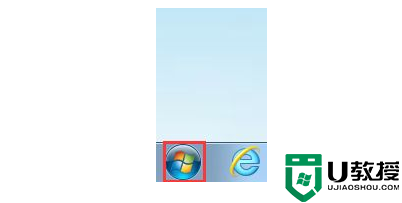
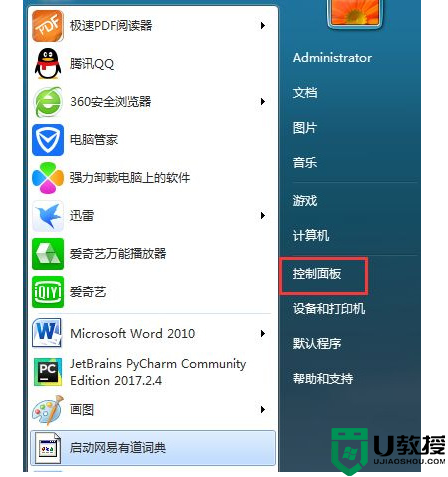
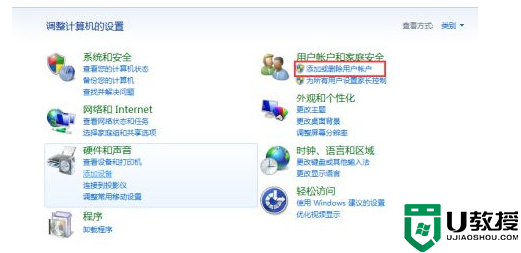
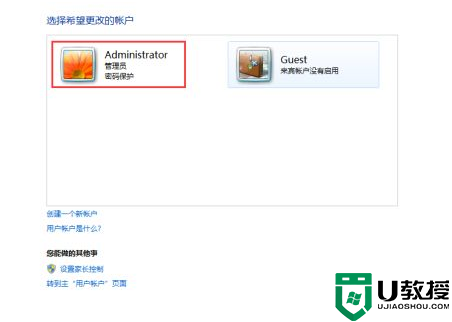
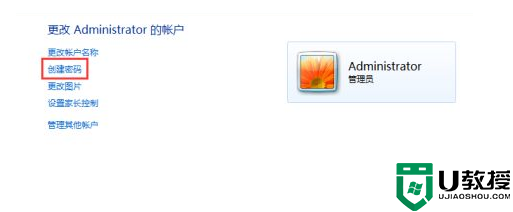

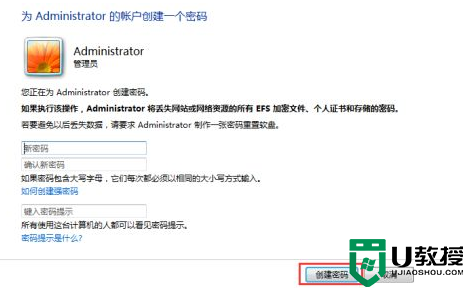
Win7中如何设置开机密码?
具体步骤如下:
1.首先,单击[开始]图标。
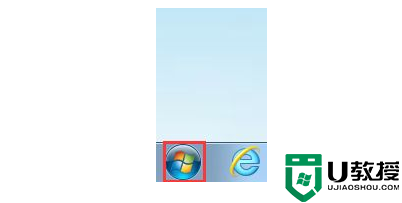
2.然后单击[控制面板]选项。
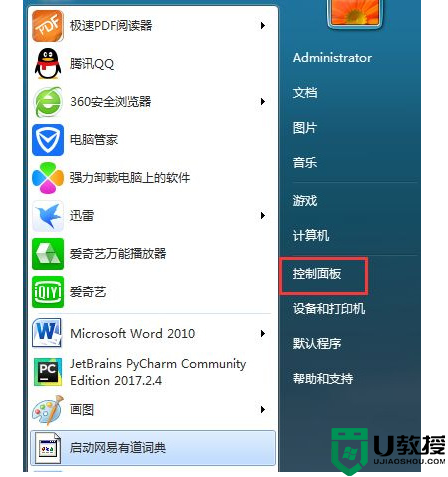
3.然后在出现的界面上单击添加或删除用户帐户。
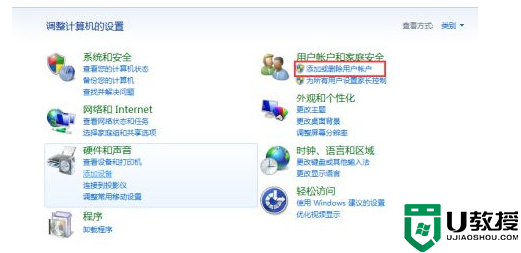
4.然后选择您想要设置密码的帐户。
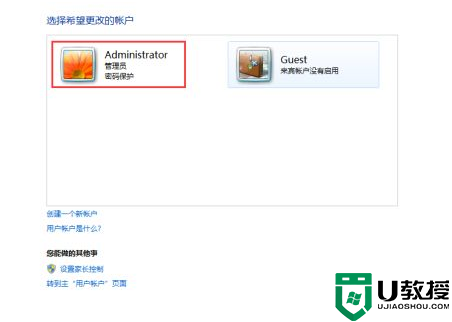
5.然后单击[创建密码]。
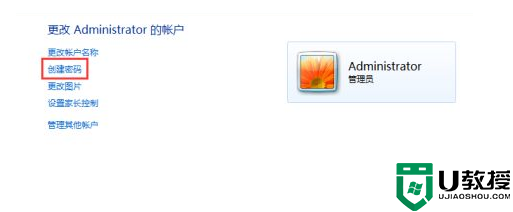
6.然后输入想要设置的密码(万一忘记密码,还可以添加密码提示)。

7.最后,点击“创建密码”按钮,完成密码设置操作。
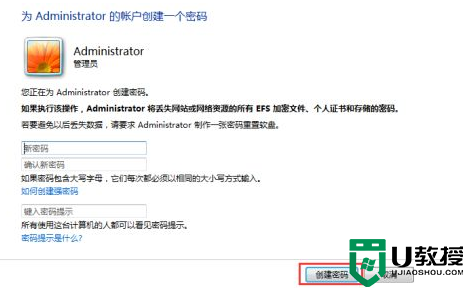
以上是Win7中设置开机密码的具体方法,希望对所有用户有所帮助。